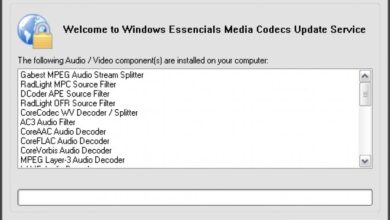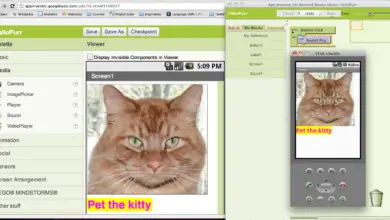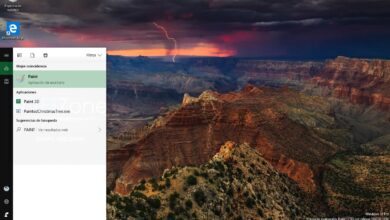Comment désactiver définitivement une application dans Windows 10
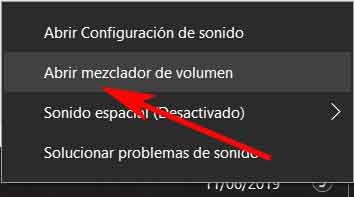
Windows 10 est un système d’exploitation qui nous offre pour le moment une compatibilité quasi totale avec tous les types d’applications et de plates-formes que nous pouvons utiliser sans aucun problème en son sein, des types d’utilisation qui couvrent les secteurs les plus variés, des professionnels aux autres. au monde multimédia .
C’est pourquoi le système d’exploitation lui-même met à notre disposition une série de fonctions dédiées aux différents types de travaux que nous pouvons effectuer, y compris les traitements multimédias précités auxquels nous nous référons. En fait, le système Redmond met entre nos mains un contrôle audio avancé qui nous permet de garder une trace de tous nos appareils audio , ainsi que des différentes applications que nous avons installées.
De cette manière et indépendamment, nous aurons la possibilité de régler un niveau de volume différent pour nos écouteurs afin que, de cette manière, lorsque nous les connectons, Windows 10 les ajuste automatiquement. En même temps, nous pouvons changer le volume de chacune des applications individuellement grâce au mélangeur de volume que nous avons à notre disposition. Disons que c’est une fonction, le mélangeur de volume , qui retiendra également le niveau que nous avons établi pour chacune des applications, ce qui sera d’une grande aide dans certains cas.
Donc, ce qui nous intéresse vraiment en ce moment, nous aurons la possibilité d’utiliser cette fonctionnalité pour faire taire définitivement un certain outil pour toujours dans Windows 10, ce que nous verrons ci-dessous.
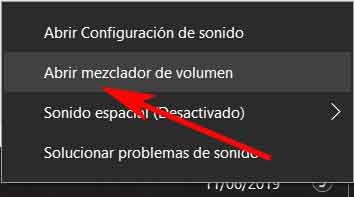
Mettre en sourdine une application spécifique installée dans Windows 10
Par conséquent, dans le cas où nous aurions besoin de désactiver définitivement une application dans le système Redmond , la première chose que nous devons faire est de l’exécuter sur l’ordinateur sur lequel nous voulons la désactiver. Ainsi, si l’application en question est capable de lire de l’audio, lorsqu’elle est exécutée, elle apparaîtra automatiquement dans le mélangeur de volume susmentionné, bien que sinon, nous pouvons essayer de jouer quelque chose avec du son .
Une fois lancé, nous cliquons avec le bouton droit de la souris sur l’ icône du système de plateau de haut – parleurs et sélectionnons l’élément «Open Volume Mixer» dans lequel on retrouve toutes les applications qui tournent à ce moment, capables de reproduire le son . Chacun a son propre curseur de niveau de volume que l’on peut modifier indépendamment des autres ou du volume principal.
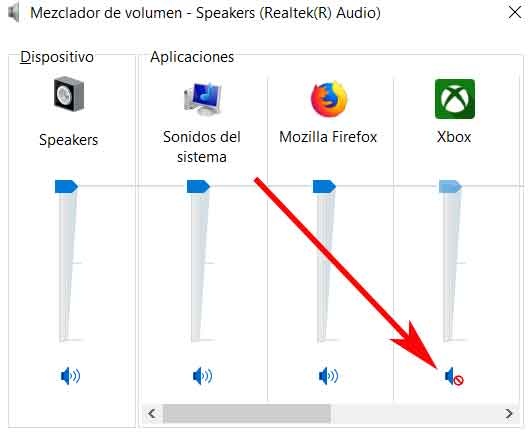
Par conséquent, si nous cliquons sur l’ icône du haut – parleur sous le curseur de celui que nous voulons désactiver, il ne jouera plus le son, ou du moins jusqu’à ce que nous l’activions à nouveau, puisque Windows 10 lui-même se souviendra de notre choix pour les sessions futures. Ainsi, la prochaine fois que nous ouvrirons cette même application et reviendrons au mélangeur de volume susmentionné, nous pourrons vérifier que son volume est toujours coupé, ce que nous recherchions.